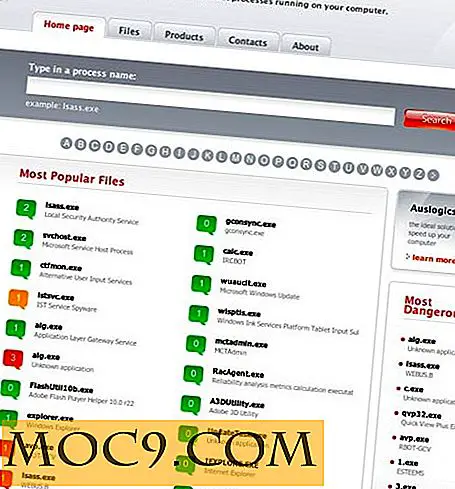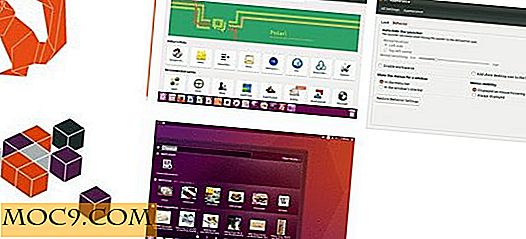Slik lager du utleggbare mapper i Windows 10
Uhell å slette en fil / mappe er noe som har skjedd med omtrent alle brukere. Eller du har kanskje forlatt datamaskinen i noen minutter, og da du kom tilbake, så du at barna dine hadde slettet en viktig mappe.
Sletting av en fil er en enkel oppgave, selv om du ikke er veldig teknisk kunnskapsrik, men noen ganger kan feilfiler slettes. Hvis det er en mappe som du aldri vil slette, er det å lage en mappe som ikke kan lagres, din beste innsats.
Relatert : Slik styrker du Slette utelatbare filer i Windows
Slik oppretter du en utelatbar mappe i Windows 10
Følgende trinn vil ikke bare hjelpe deg med å opprette en mappe som ikke kan slettes, men også en som ikke kan omdøpes. Dette er definitivt et pluss siden du ikke trenger å bekymre deg for noen andre som gjør det uten din tillatelse.
For å komme i gang, åpne Kommandoprompt. Du kan gjøre dette ved å enten skrive inn cmd i Vindues søkealternativ eller høyreklikke på Start-menyen og velge Kommandoprompt-alternativet derfra. Dette er to av de mange måtene det kan gjøres, og du kan selvfølgelig gå med det som fungerer best for deg.

Et viktig notat å huske på er at denne utelukkbare mappen kun kan opprettes i en ikke-rotert stasjon. For eksempel kan du opprette den på stasjoner som D, E, F og G, men ikke C: hvor den inneholder systemfiler. Når du har kommandoprompt åpnet, skriv inn E: for å få tilgang til partisjonen.

Type
md con \
å opprette det reserverte navnet "con." md står for make directory. Ikke glem å trykke Enter-tasten. Åpne E: -stasjonen i Windows Utforsker, og den nye og utelukkbare mappen skal vises med navnet "con" rett under det.

For å se om alt fungerte bra, prøv å slette mappen på samme måte som du vanligvis vil slette en fil.
Endre sikkerhetsstillatelsene for den utelukkbare mappen
Hvis det du vil gjøre er å hindre at noen sletter en mappe du har på Windows-datamaskinen, kan du også gjøre det uten å lage en mappe som ikke kan lagres.
1. For å nekte noen tillatelse, høyreklikk på mappen hvis tillatelser du vil endre og velg "Egenskaper".

2. Når det nye vinduet vises, klikker du på "Sikkerhet" -fanen. Det skal være nederst til høyre for alle fanene. Under gruppen eller brukernavn-boksen ser du en "Rediger" -knapp. Klikk på den. Deretter klikker du på "Legg til" -knappen under boksen med samme navn for å legge til et brukernavn eller en gruppe.

Nedenfor hvor det står "Skriv inn objektnavnet for å velge, " skriv "Alle" og klikk OK. Du bør nå være tilbake i kategorien Sikkerhet. Når det står "Tillatelse til alle", velg "Nekte" -boksen for "Full kontroll." Klikk OK.
I bildet over der "Tillat" -boksen er valgt, må du velge boksen ved siden av den. Men før du gjør dette, må du kontrollere at du har valgt alternativet Alle fra listen.

For å gjøre endringene dine endelige, klikk OK og deretter Ja-knappen når du blir bedt om å bekrefte endringene.
Konklusjon
Noen filer er bare for nødvendige, og du må sørge for at det ikke er mulig måte å tukle med. Hvordan holder du mappene dine trygge? Legg igjen en kommentar og gi oss beskjed.